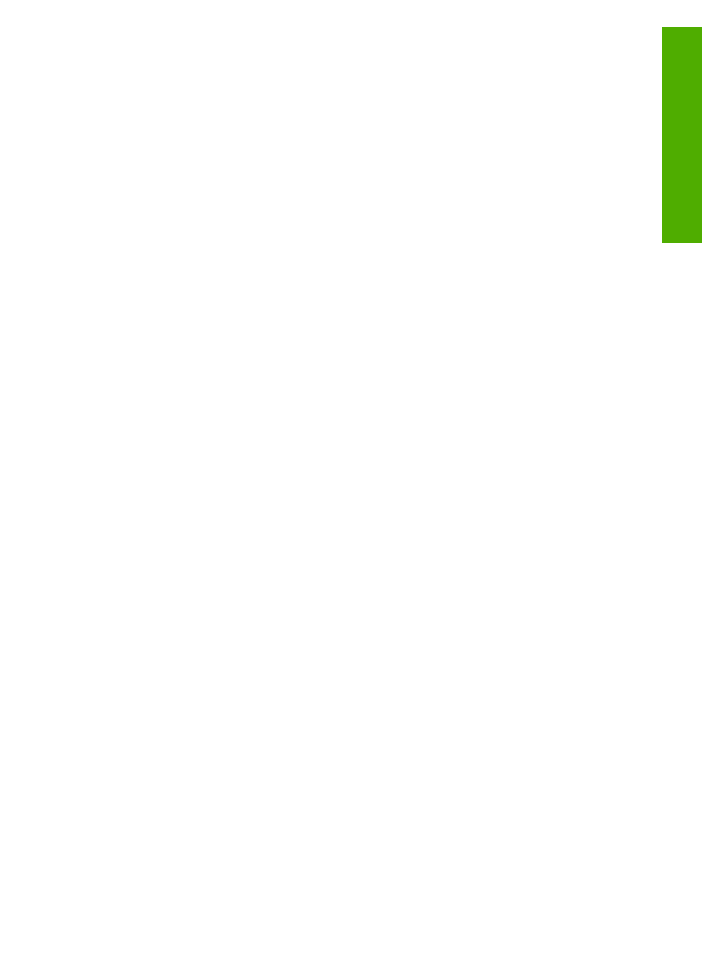
Tlač zo softvérovej aplikácie
Väčšinu nastavení tlače automaticky spravuje softvérová aplikácia, z ktorej tlačíte,
alebo technológia HP ColorSmart. Nastavenia potrebujete zmeniť manuálne iba v
prípade zmeny tlačovej kvality, tlači na určité druhy papiera alebo priesvitné fólie
alebo pri používaní špeciálnych vlastností.
Tlač zo softvérovej aplikácie (systém Windows)
1.
Skontrolujte, či je vo vstupnom zásobníku vložený papier.
2.
V ponuke
File (Súbor)
softvérovej aplikácie kliknite na položku
Print (Tlačiť)
.
3.
Skontrolujte, či je zariadenie HP All-in-One vybratou tlačiarňou.
4.
Ak potrebujete zmeniť nastavenia, kliknite na tlačidlo, ktoré otvorí dialógové okno
Vlastnosti
.
V závislosti od softvérovej aplikácie môže byť toto tlačidlo označené ako
Vlastnosti
,
Možnosti
,
Nastavenie tlačiarne
,
Tlačiareň
alebo
Predvoľby
.
5.
Vyberte vhodné možnosti pre úlohu tlače pomocou funkcií, ktoré sú k dispozícii
na kartách
Pokročilé možnosti
,
Papier a kvalita
,
Efekty
,
Dokončovanie
a
Farba
.
6.
Dialógové okno
Vlastnosti
zatvorte kliknutím na tlačidlo
OK
.
7.
Tlač spustite kliknutím na tlačidlo
Tlačiť
alebo
OK
.
Tlač zo softvérovej aplikácie (počítače Macintosh)
1.
Skontrolujte, či je vo vstupnom zásobníku vložený papier.
2.
V ponuke
Súbor
softvérovej aplikácie vyberte možnosť
Nastavenie strany
.
3.
Skontrolujte, či je zariadenie HP All-in-One vybratou tlačiarňou.
4.
Nastavte vlastnosti strany:
–
Zvoľte veľkosť papiera.
–
Vyberte orientáciu.
–
Zadajte percento zväčšenia.
5.
Kliknite na tlačidlo
OK
.
6.
V ponuke
Súbor
softvérovej aplikácie vyberte položku
Tlačiť
.
Objaví sa dialógové okno
Tlač
a otvorí sa panel
Kópie & strany
.
7.
Podľa typu projektu v rozbaľovacej ponuke zmeňte každú možnosť nastavení
tlače.
8.
Tlač sa spustí kliknutím na tlačidlo
Tlačiť
.
Príručka používateľa
49
Tla
č